之前我曾经分享过一篇名为《CMSIS-DAP和J-Link、ST-Link是什么关系》的文章,链接在这里:CMSIS-DAP和J-Link、ST-Link是什么关系。那篇文章提到了J-Link和ST-Link在DAP协议方面的相似性。
很多读者之后问道:同样的硬件是否可以同时实现J-Link和ST-Link的功能呢?
理论上说,只要硬件接口支持,J-Link和ST-Link的功能都是可以实现的。
之前在我的一个技术交流群中也进行了类似问题的讨论,所以本文将详细介绍如何在ST-Link硬件上实现J-Link的功能。
(如果你还没有加入我的技术交流群,可以在我的公众号后台回复“加群”,按照规定加入。)
准备工作
硬件:
1.ST-LINK On-Board
Discovery、NUCLEO等板卡。
同时,准备Windows电脑和USB连接线。
软件工具:
1.ST-LINK USB驱动程序
https://www.st.com/en/development-tools/stsw-link009.html
2.J-Link软件包V5.12b或更高版本
https://www.segger.com/downloads/jlink
3.SEGGER STLinkReflash
https://www.segger.com/downloads/jlink#STLink_Reflash
补充:
**1.**如果觉得官网下载麻烦,也可以在我百度网盘下载J-link工具包:
https://pan.baidu.com/s/1jUGt55pY1RI0PlJwyHatwQ
提取码:loi5
(链接可能会失效,建议关注公众号底部菜单内容)
**2.**ST-Link资料
ST-Link驱动或相关内容可以参考我之前分享的教程:
ST-Link 转 J-Link
我们这里说的在 ST-Link 硬件上实现 J-Link 的功能,即ST-Link OB-> J-Link OB(On-Board)。
第1步:安装软件
安装好第一步下载的ST-LINK USB驱动程序、 J-Link、 SEGGER STLinkReflash.
第2步:打开SEGGER STLinkReflash软件
SEGGER STLinkReflash工具只需要解压双击就能打开。
第3步:接受条款
这里包含“接受” 或 “拒绝”SEGGER和ST两个条款。
条款大概内容:
-
该固件仅用于ST目标设备,禁止将其与其他设备一起非法使用。 -
该固件仅与评估板一起使用,它不适用于定制硬件。 -
固件只能用于开发或评估目的,不得用于生产目的。 -
所提供的固件没有任何保修和支持。
第4步:选择“升级到J-Link”
先连接ST-Link到PC电脑,然后点击选择“升级到J-Link”:
第5步:等待操作完成
输入“1”确认之后,等待升级完成(只需要几秒钟)
然后按“0”退出软件,或者直接右上角“×”直接关闭即可完成升级。
验证J-link OB
上面步骤升级完成之后,在电脑设备管理器中可以看见:
打开Keil MDK,进入Options …Debug选项可以看见:
当然,进入的时候,会提醒只支持SWD模式,点击确定即可。
出现上面情况,恭喜你,说明你已经升级成功了,可以用ST-Link的硬件实现J-Link的(部分)功能了。
J-Link 转(恢复) ST-Link
通过上面方式将ST-Link 转成 J-Link 了,肯定有人会担心我是不是就不能用ST-Link了。
放心,既然能转换成J-Link,就肯定能转换回到ST-link。
转换步骤和上面差不多,只需要到第4步的时候,选择输入3(恢复到ST-link)即可。
然后,你在电脑设备管理器能看到:
看到以上信息,说明你已经恢复成功了。
以上就是良许教程网为各位朋友分享的Linu系统相关内容。想要了解更多Linux相关知识记得关注公众号“良许Linux”,或扫描下方二维码进行关注,更多干货等着你 !



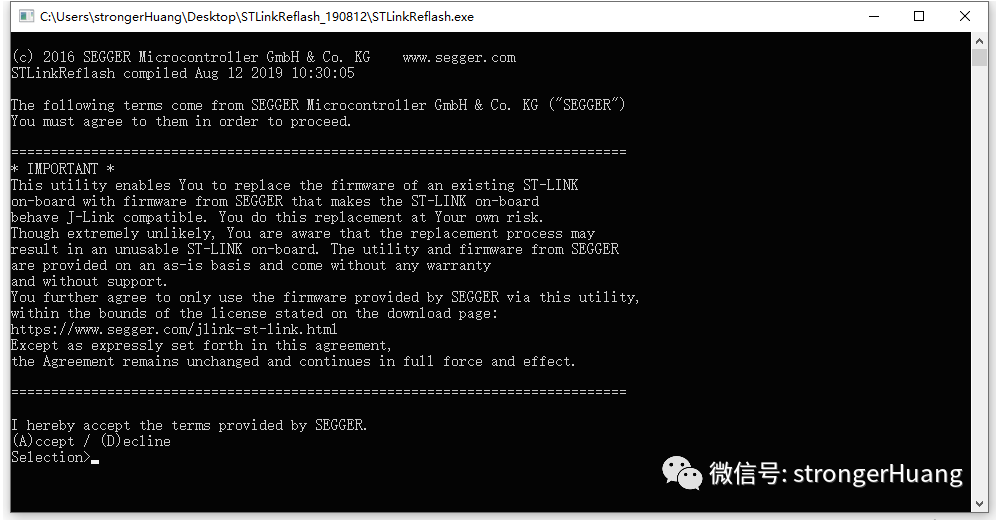
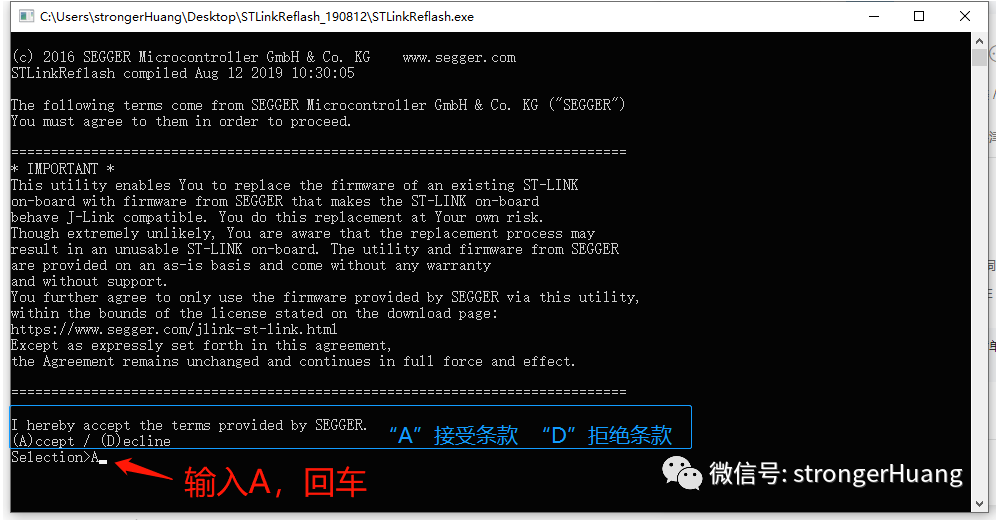
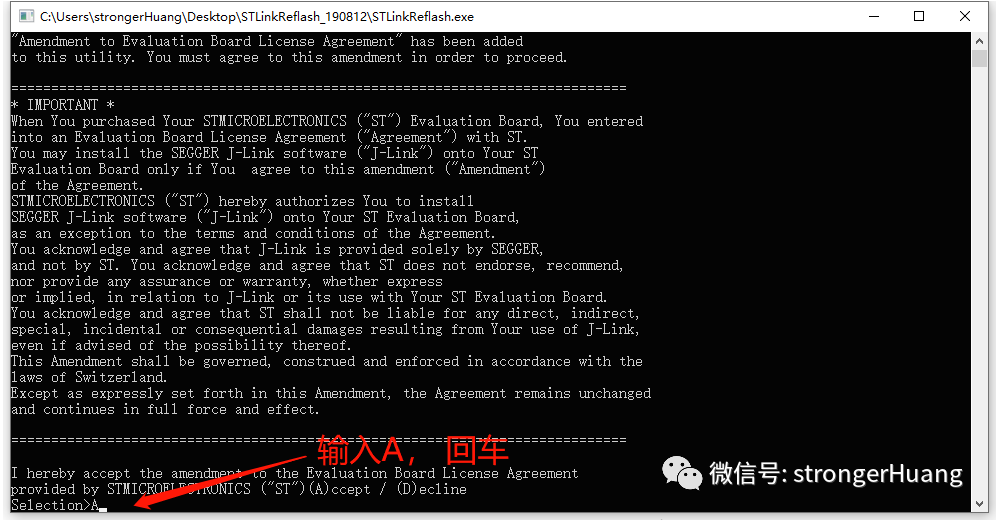

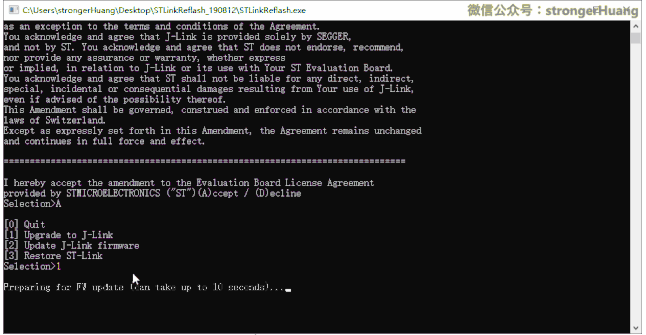
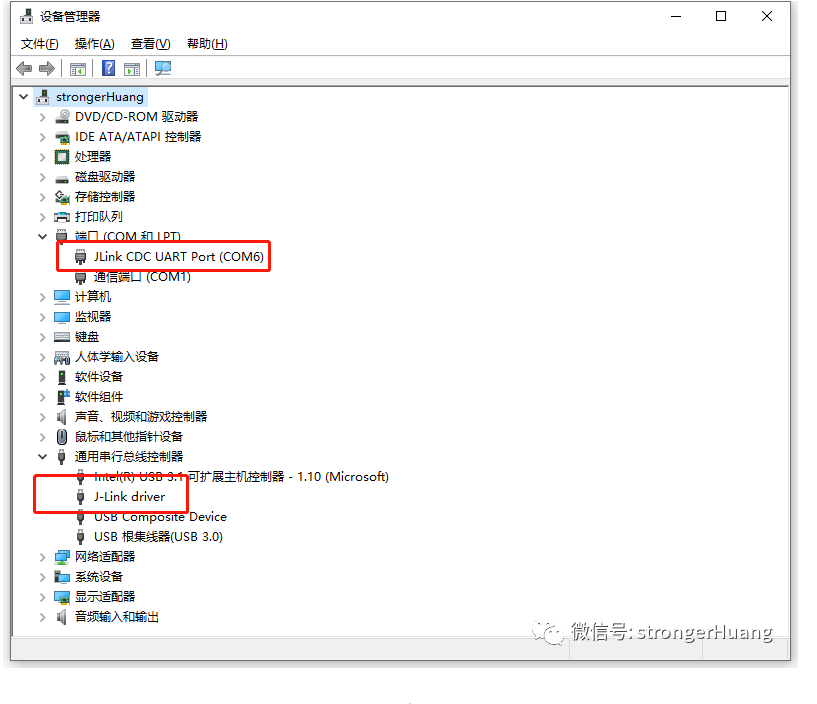





 微信扫一扫打赏
微信扫一扫打赏
 支付宝扫一扫打赏
支付宝扫一扫打赏

.png)
